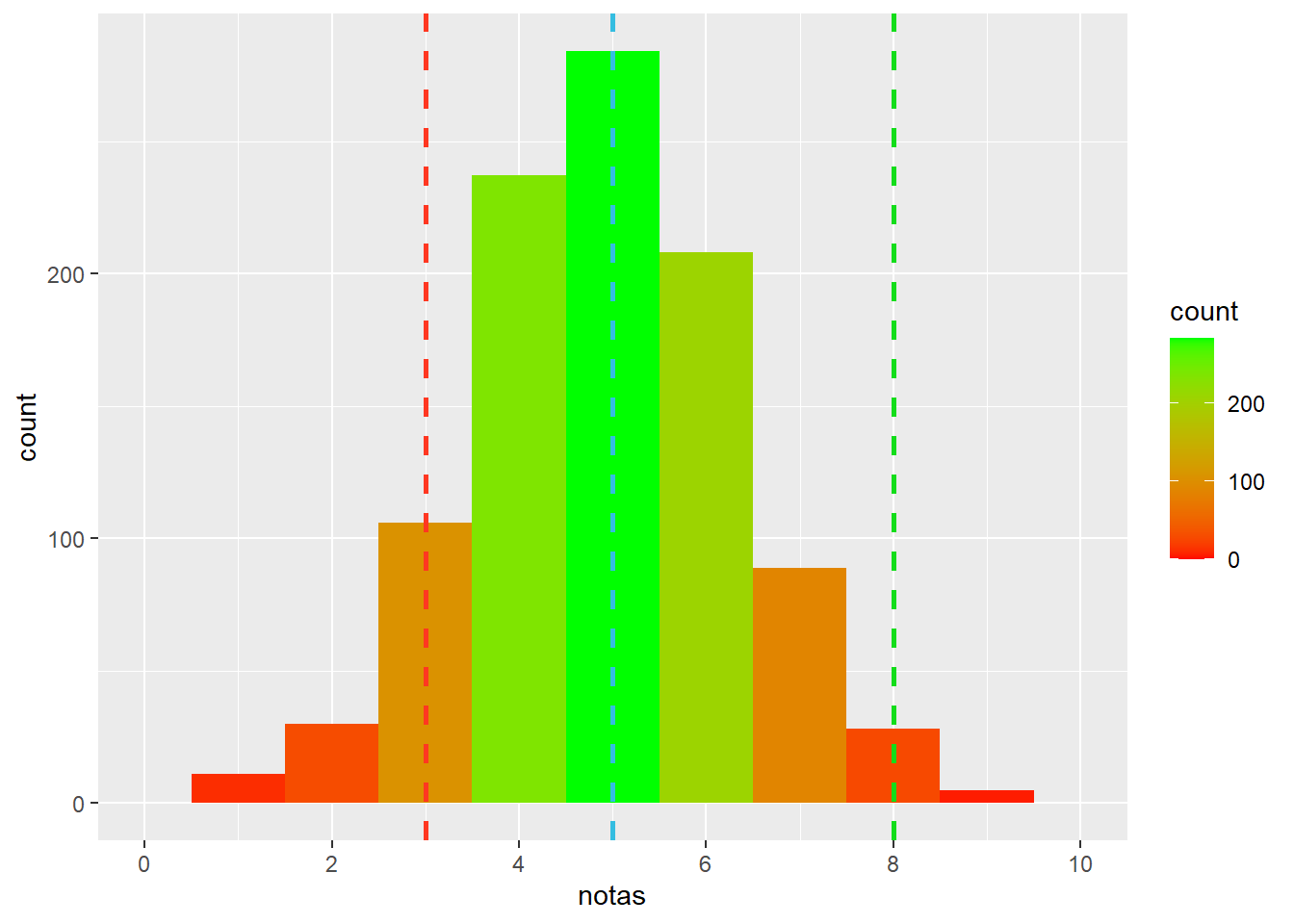Capítulo 9 Gráficos
9.2 GGPLOT2
GGPLOT2 é um pacote específico para a criação de gráficos. Pela sua facilidade e por ter documentação extensa, é um dos pacotes mais utilizados para esse fim. Nesse capítulo iremos entender um pouquinho de como esse pacote funciona e aprenderemos a produzir três dos gráficos básicos que utilizamos para pesquisa em psicologia.
Para instalar o pacote você pode utilizar duas estratégias:
# Instalar o tidyverse, que já contém o ggplot2
install.packages("tidyverse")
# Instalar somente o ggplot2
install.packages("ggplot2")Depois disso é só carregar o pacote
library(ggplot2)9.2.2 Histogram
Histograma é um tipo de gráfico de barras que agrupa valores próximos, simulando (ou não) classes para demonstrar distribuição de frequências ou densidades. É uma alternativa para o uso de valores continuos no gráfico de barras, ao invés de tratá-los como dados discretos.
Um exemplo prático do bom uso de um histograma é análise das frequências de nota de uma determinada turma. Um gráfico de barras vai plotar somente quantas vezes cada nota individual aparece, e o que nós precisamos é saber quantas notas DENTRO DE DETERMINADO INTERVALO estão presentes em uma amostra. Ou seja: ao invés de saber quantas notas 6.5, 7.5, ou 8 foram atribuídas aos alunos, você pode agrupar em uma “classe” de notas de 6 à 8. Vamos a parte prática!
Primeiro iremos dar o nosso set.seed(1234) para garantir a replicabilidade do exemplo. Depois, vamos utilizar a função rnorm() para simular uma distribuição normal de notas de uma turma. Para fazer isso, passamos três argumentos:
- 1000 = Número de observações
- mean = Média da distribuição
- sd = Desvio padrão da distribuição
Depois vamos criar um vetor com o sexo biológico dos alunos, para ver se existe alguma diferença entre os grupos no futuro. Para isso, vamos usar a função rep(). Ela aceita, entre outros, 2 argumentos
- Valor a ser repetido
- Quantidades de veze que será repetido
set.seed(1234) # se já fez isso antes, não precisa rodar essa linha
notas <- rnorm(1000, mean = 5, sd = 1.4)
sexo <- c(rep('Masculino', 500), rep('Feminino', 500))
escola <- data.frame(notas, sexo)Ao realizar uma análise mais minuciosa da base escola, você irá perceber que existem várias casa decimais no vetor nota. Para resolver isso, basta usar a função round(). Ela aceita dois argumentos:
- vetor ou valor que será arredondado
- número de casas decimais.
escola$notas <- round(escola$notas, 1)Veja lá o que acontece com as notas.
Pronto, já temos um vetor com notas simuladas. Agora vamos tentar criar um histograma simples.
ggplot(escola, aes(x = notas)) +
geom_histogram()## `stat_bin()` using `bins = 30`. Pick better value with `binwidth`.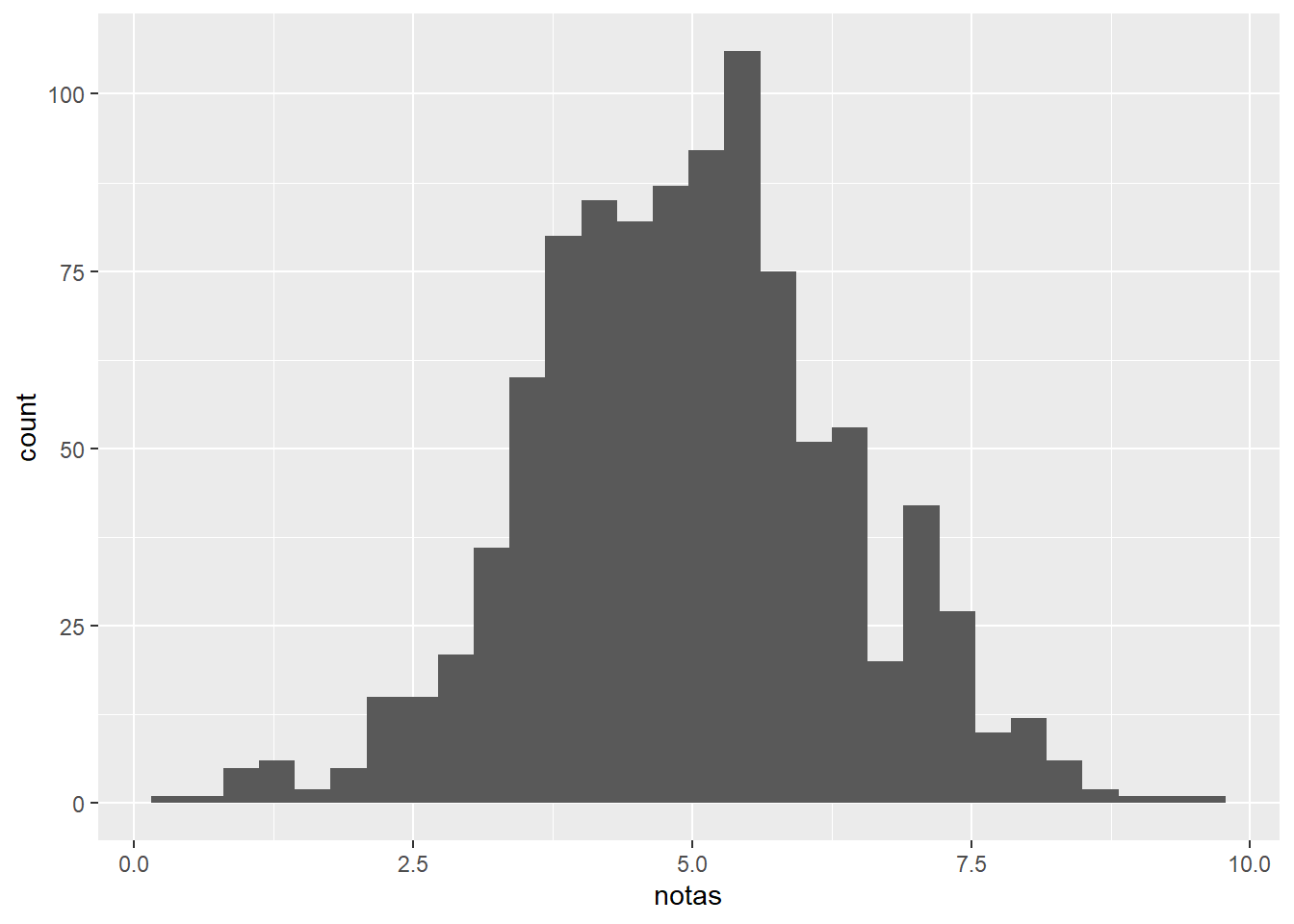
Bom, o gráfico está pronto, mas será que ele ficou bom? Vamos passar o argumento aes(y = ..count..) na função geom_histogram() para garantir que os valores apresentados serão a soma dos valores dentro de cada intervalo, e não a densidade, mesmo que a contagem de valores é o padrão do geom_histogram().
Além disso, vamos ajustar os binwidht, que é o intervalo de unidades do eixo x que serão agrupados em uma classe. Vamos tentar definir esse intervalo em 1 ponto.
ggplot(escola, aes(x = notas)) +
geom_histogram(
aes(y = ..count..),
binwidth = 1
)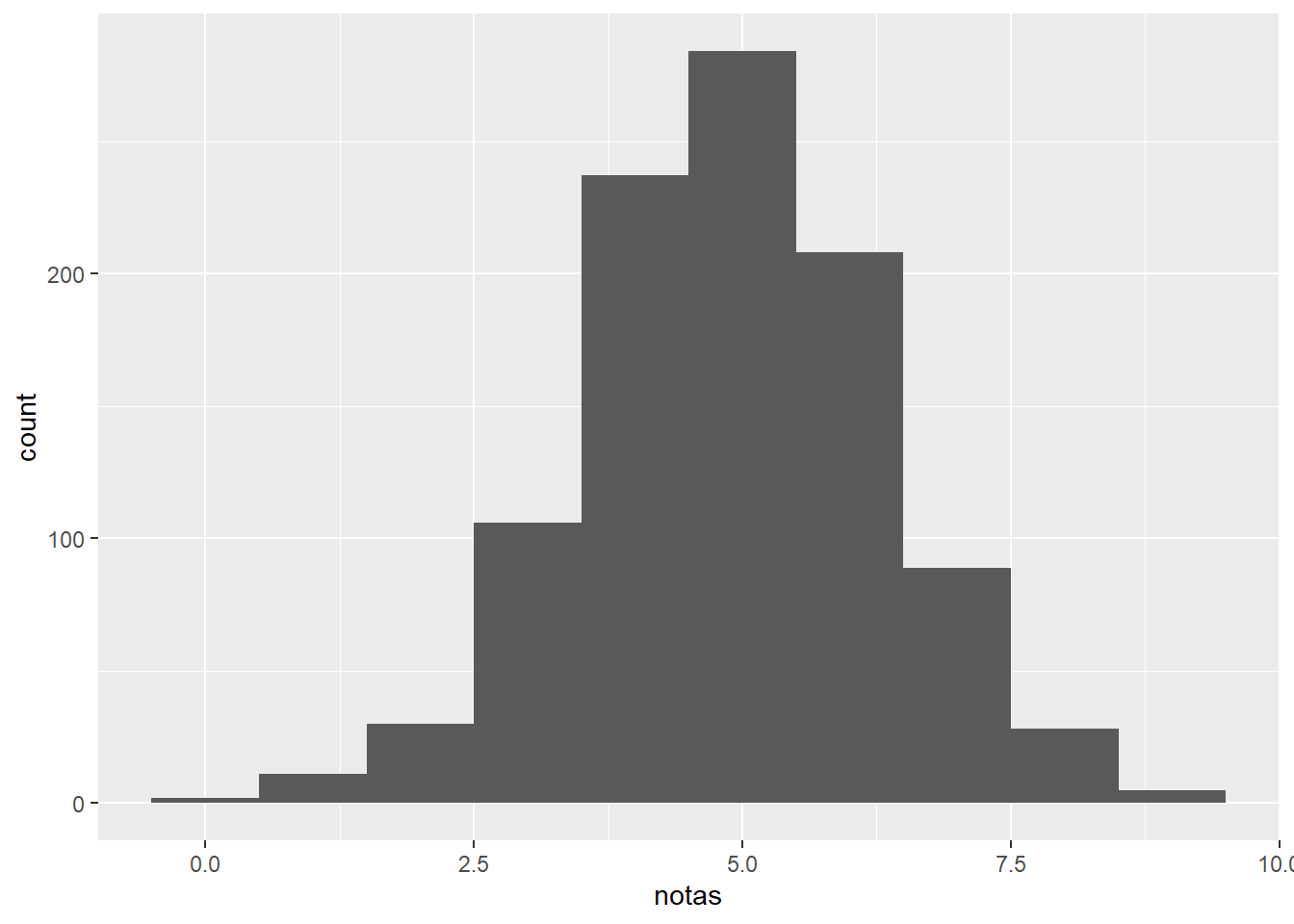
Agora que nós já temos o gráfico funcionando, vamos tentar adicionar alguns detalhes a ele. A primeira coisa é tentar mudar os ticks do eixo X para facilitar a leitura dos gráficos. Para isso, vamos tentar colocar um tick a cada dois pontos de média. Para isso, vamos usar a função seq(), que aceita três argumentos:
- que valor inicia a sequência
- que valor que termina a sequência
- qual o intervalo entre os valores.
A função scale_x_continuous() vai aceitar diversos argumentos para alterar o valor de escalas contínuas para o eixo x. Aqui, vamos usar dois argumentos:
- breaks = qual as quebras dos ticks
- limits = qual o limite dos ticks
- Esse daqui vai aceitar um vetor com os valores de limite. Valor inicial e final.
ggplot(escola, aes(x = notas)) +
geom_histogram(
aes(y = ..count..),
binwidth = 1
) +
scale_x_continuous(
breaks = seq(0, 10, 2),
limits=c(0, 10)
)## Warning: Removed 2 rows containing missing values (geom_bar).
Legal, agora o gráfico começa a ficar um pouco mais útil! Eu já consigo ver os grupos de notas, já sei dizer qual a nota de cada um dos grupos com clareza e também sei a quantidade de notas de cada grupo. Vamos colocar uma corzinha nele?
Existem várias maneiras de colorir esse gráfico. Vamos tentar colorir da maneira mais simples que temos. Dentro da função aes() do geom_histogram, vamos adicionar o argumento fill. Ele vai preencher as barras do gráfico com as cores em relação a alguma coisa. Primeiro vamos a contagem.
ggplot(escola, aes(x = notas)) +
geom_histogram(
aes(
y = ..count..,
fill = ..count..
),
binwidth = 1
) +
scale_x_continuous(
breaks = seq(0, 10, 2),
limits=c(0, 10)
)## Warning: Removed 2 rows containing missing values (geom_bar).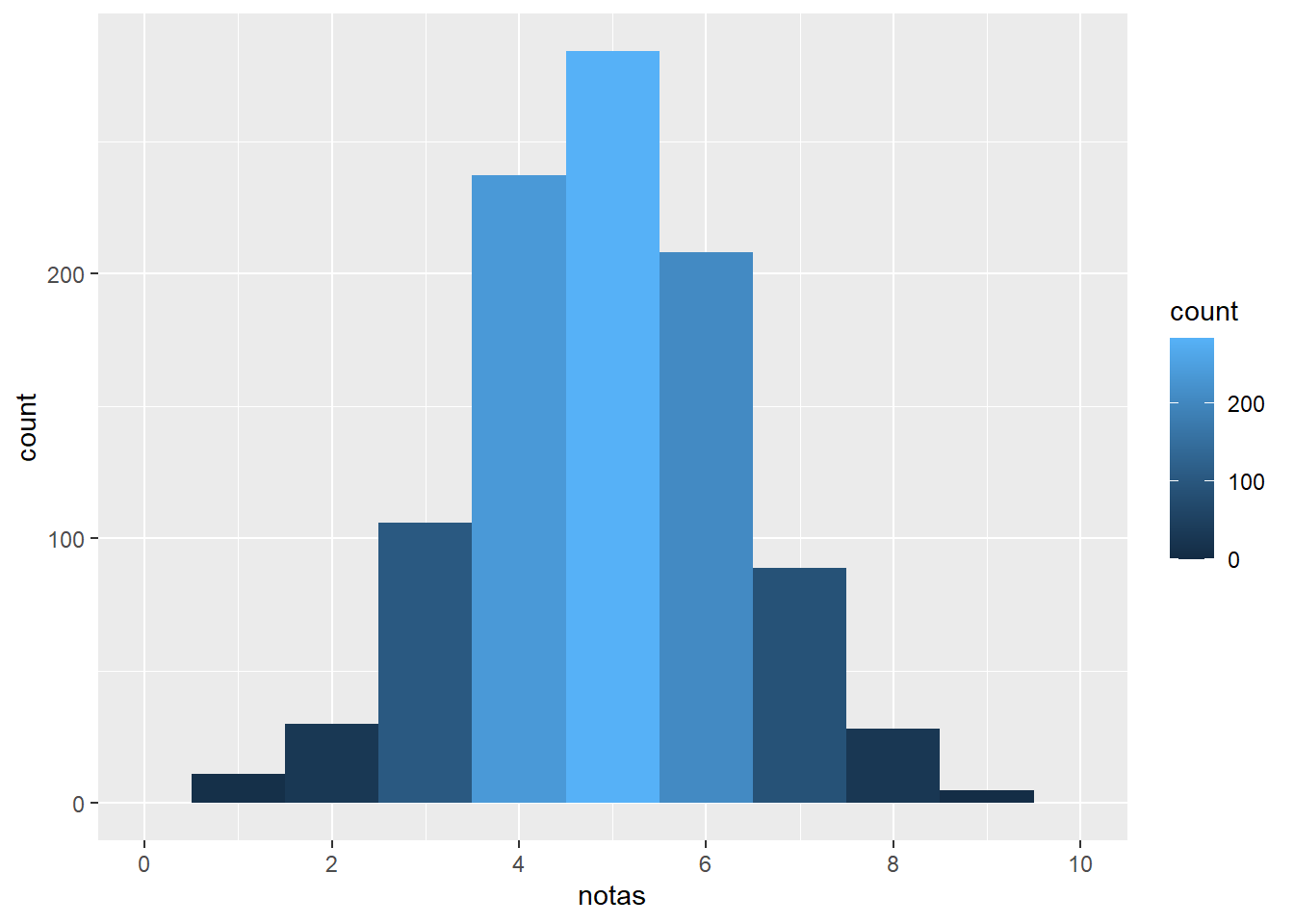
Já ficou um pouco mais bonito!
Se temos uma varíavel discreta na base de dados, podemos ver a quantidade de observaçõs com base nessa variável. Veja abaixo o que acontece se nós trocarmos o argumento fill = ..count.. pelo nome do vetor que contém essa variável discreta. No caso sexo
ggplot(escola, aes(x = notas)) +
geom_histogram(
aes(
y = ..count..,
fill = sexo
),
binwidth = 1
) +
scale_x_continuous(
breaks = seq(0, 10, 2),
limits=c(0, 10)
)## Warning: Removed 4 rows containing missing values (geom_bar).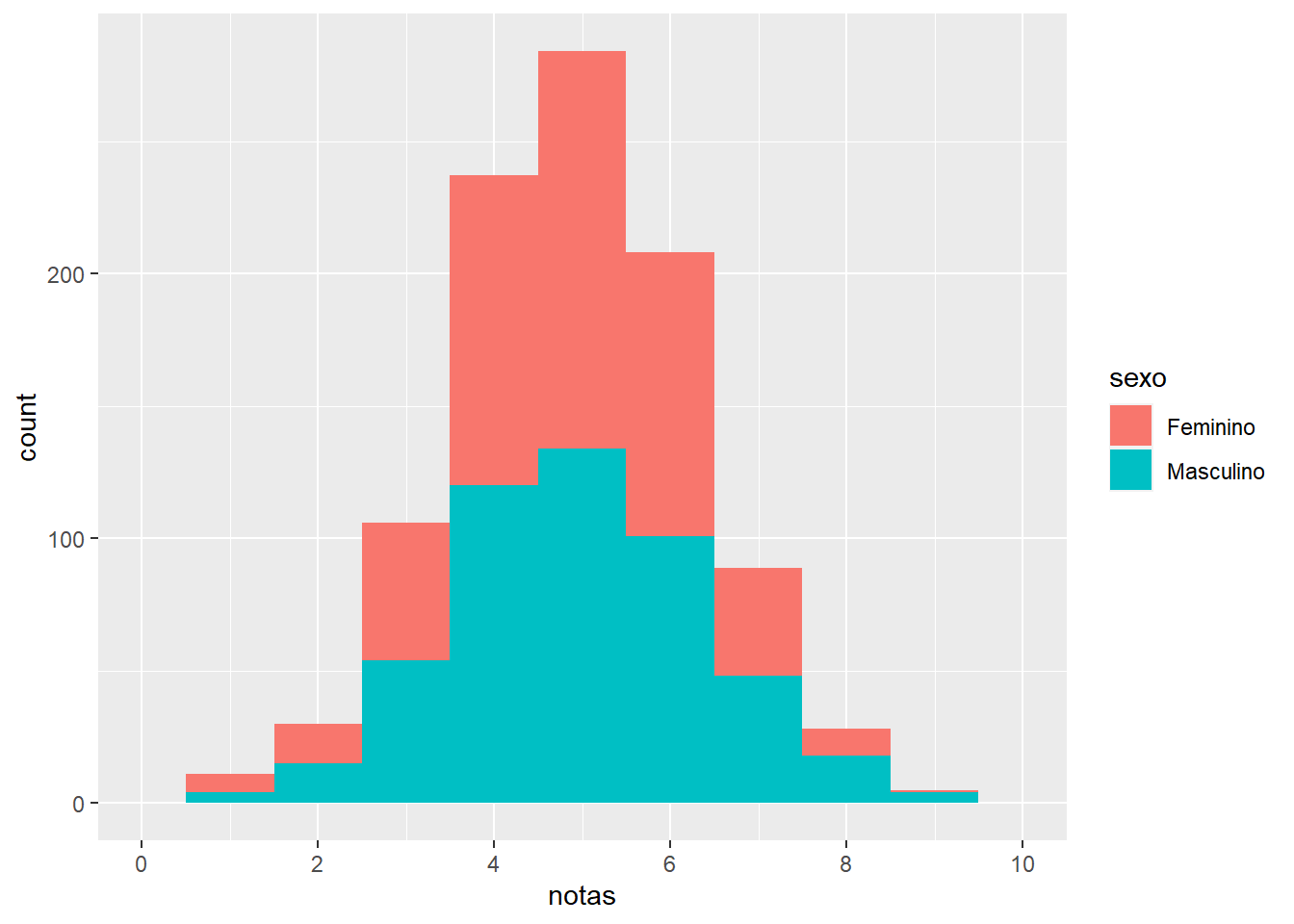
Vamos voltar ao gráfico anterior, quando colorimos o gráfico de acordo com a quantidade de observações, não pelo sexo.
Você pode escolher quais as cores que vão no gradiente, ou seja, qual o espectro de cores que irão aparecer no gráfico. Para isso, vamos utilizar a função scale_fill_gradient(), que leva dois argumentos principais:
- low = frequência baixa
- high = frequência alta
Aqui você pode colocar o nome da cor, o HEX e o RGB ou RGBA. Falaremos disso mais tarde.
ggplot(escola, aes(x = notas)) +
geom_histogram(
aes(
y = ..count..,
fill = ..count..
),
binwidth = 1
) +
scale_x_continuous(
breaks = seq(0, 10, 2),
limits=c(0, 10)
) +
scale_fill_gradient(
low = "red",
high = "green")## Warning: Removed 2 rows containing missing values (geom_bar).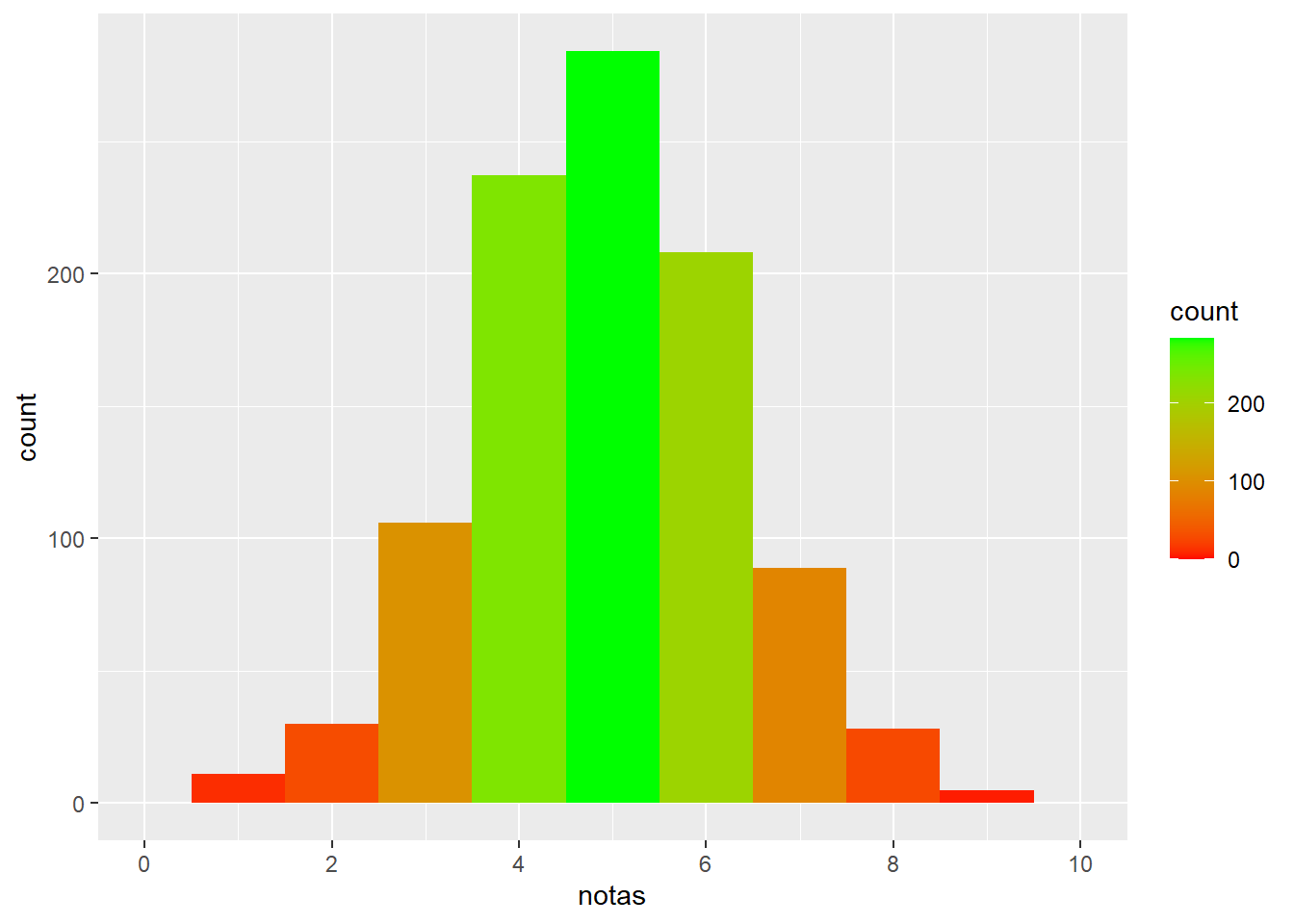
Repare que os valores não são relativos as unidades da variável do eixo X, mas sim da frequência de observações.
Aí você vai me dizer: “Seria muito bacana se eu conseguisse traçar uma linha no gráfico pra dizer quem teve notas baixas, médias e altas.”
É POSSÍVEL!
Use a função geom_vline() para traçar linhas verticais. Ele recebe alguns argumentos:
- xintercept = onde a linha será traçada em relação ao eixo x
- size = tamanho da linha
- colour = cor da linha
- linetype = estilo da linha
Nesse caso usaremos o HEX para dar a cor e usaremos linetype = 'dashed' para traçar uma linha pontilhada
ggplot(escola, aes(x = notas)) +
geom_histogram(
aes(
y = ..count..,
fill = ..count..
),
binwidth = 1
) +
scale_x_continuous(
breaks = seq(0, 10, 2),
limits=c(0, 10)
) +
scale_fill_gradient(
low = "red",
high = "green"
) +
geom_vline(
xintercept = 3,
size = 1,
colour = "#FF3721",
linetype = "dashed"
)## Warning: Removed 2 rows containing missing values (geom_bar).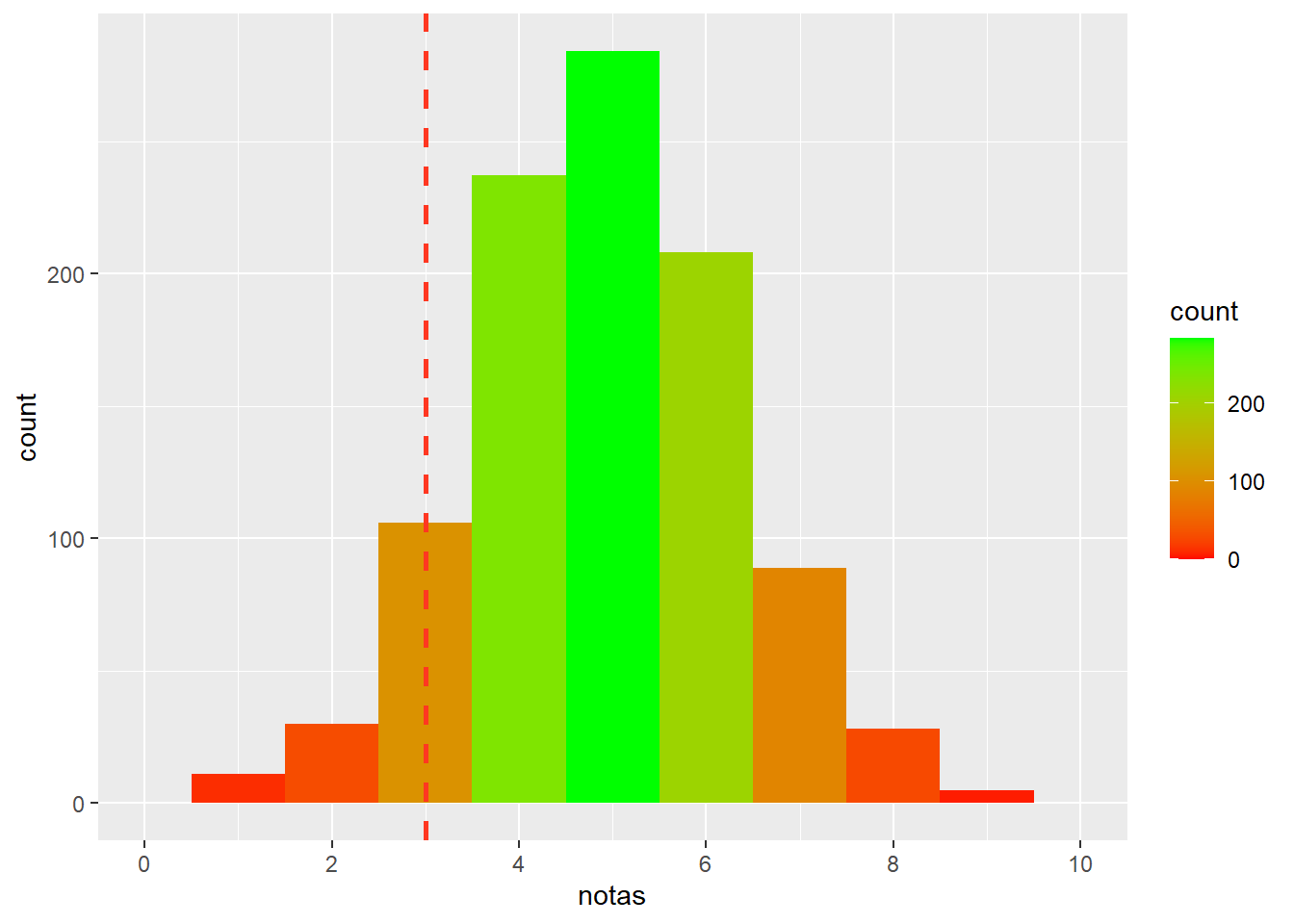
Vamos traçar mais linhas?
ggplot(escola, aes(x = notas)) +
geom_histogram(
aes(
y = ..count..,
fill = ..count..
),
binwidth = 1
) +
scale_x_continuous(
breaks = seq(0, 10, 2),
limits=c(0, 10)
) +
scale_fill_gradient(
low = "red",
high = "green"
) +
geom_vline(
xintercept = 3,
size = 1,
colour = "#FF3721",
linetype = "dashed"
) +
geom_vline(
xintercept = 5,
size = 1,
colour = "#34BDE1",
linetype = "dashed"
) +
geom_vline(
xintercept = 8,
size = 1,
colour = "#13DD1A",
linetype = "dashed"
)## Warning: Removed 2 rows containing missing values (geom_bar).